Win7下双显卡切换|双显卡切换为只用独立显卡的方法
目前大多笔记本都是双显卡的配置,双显卡的话在默认情况下会使用集成显卡,在打开大型游戏时调用独立显卡,当然这种情况不是一定的,有些朋友在玩游戏时出现画面不流畅的情况很有可能系统没有为游戏开启独立显卡导致,这时我们可以把双显卡设置为只用独显。目前主流显卡有NVIDIA和AMD,下面小编分别以Win7系统为例分享下切换方法PS:在“计算机”图标上右键选择属性,然后点击“设备管理器–查看显示适配器”。可以查看到是什么类型的显卡。英伟达NVIDIA显卡切换方法:1)系统桌面上点击右键,选择NVIDIA控制面板;2)依次点击管理3d设置–全局设置–高性能NVIDIA处理器–点击“应用”按钮保存即可。
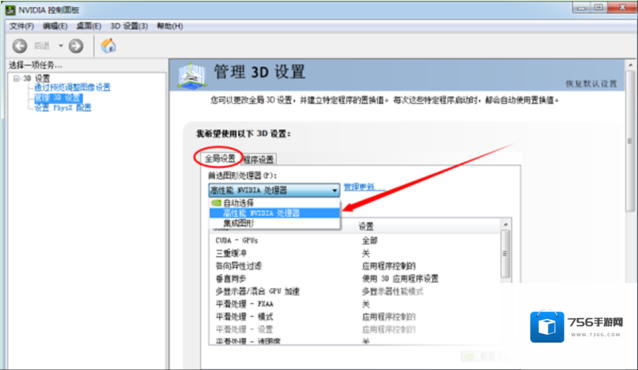
Windows7点击
3)(可选步骤)管理3d设置 程序设置 添加刚启动谷的猩猩助手进程HD-Frontend.exe。
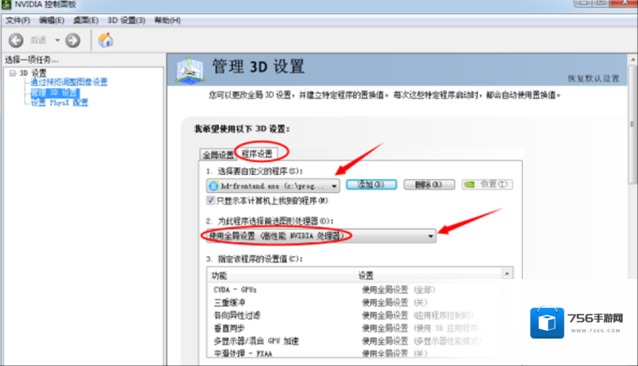
Windows7设置
AMD显卡切换方法:1)在系统桌面点击右键,选择配置可交换显示卡来切换;
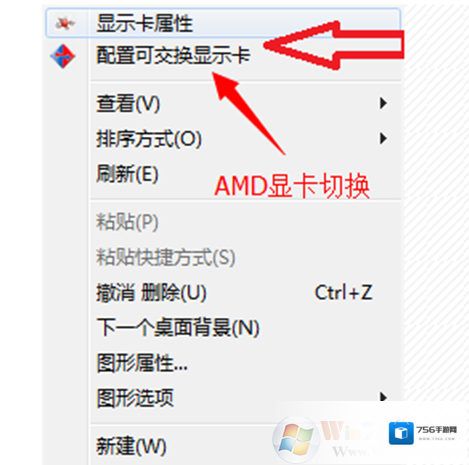
Windows7双显卡切换
2)然后先启动一次猩猩助手,Windows7 然后把刚启动的猩猩程序HD-Frontend设置为高性能,点击“保存”按钮;
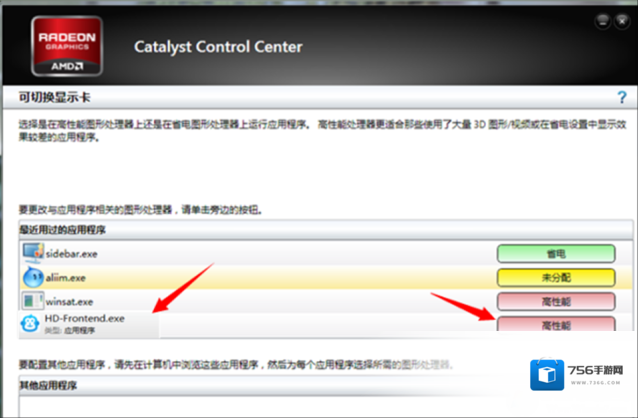
Windows7猩猩助手
3)(可选步骤)打开catalyst(tm)controlcenter–游戏–3d应用程序设置–新应用程序添加猩猩助手进程,保存设置即可。Win7系统下双显卡切换成只用独显的方法了,设置为只用独显游戏性能会好很多,当然会稍微费电一些哦。
Windows7软件相关内容
-
更新显卡驱动提示“无法连接到Nvidia”如何解决
Windows7进程 解决方法一: 1、进入C:ProgramDataNvidia CorporationNetService,删掉 NSManagedTasks.xml 文件; Windows7点击 2、然后右键点击任务栏打开任务管理器,进程里勾选...2025-09-27 -
显卡驱动怎么更新?更新显卡驱动的三种方法
显卡是电脑中重要的硬件,主要负责图像处理等数据运算,玩大型游戏、使用制图软件都需要显卡的支持,而驱动程序是硬件的灵魂,只有匹配才能发挥最大的效果,所以我们经常需要更新显卡驱动,那么显卡驱动怎么更新呢?总的来说有三种方法,一是手动更新、二是使用驱动软件...2025-10-01 -
如何查看内存容量?小编教你看电脑内存大小的方法
如何查看内存容量?不少用户反应自己电脑卡顿反应慢的现象,在参考小编分享的《Win7系统优化》进行优化设置后问题依旧的现象,到了后面又参考了《ghost win7重装系统教程》将自己的电脑重新安装了操作系统重新安装问题依旧的现象,遇到这样的现象就得冲电...2025-09-26 -

-
笔记本无线网络红叉怎么办?win7笔记本无线网络一把红叉的解决方法
方法一: 1、点击开始菜单,打开控制面板,将右上角的查看方式修改为“大图标”或者“小图标”,然后找到网络和共享中心点击打开; 2、打开网络和共享中心,找到更改适配器,如图: Windows7无线网卡 3、打开更改适配器,看看有线和无线是否都启用了(因...2025-09-27 -
Win7文件在另一程序打开无法删除要怎么处理?
我们在使用Win7的过程中会创建一些文件夹用来储存文件,在使用完之后如果没用了就会进行删除处理,但有时就会出现文件无法删除,系统显示在另一程序打开,一般不懂电脑的都会选择重启电脑,其实只需要简单的几步,就能解决文件无法删除的情况,下面就来学习一下具体...2025-10-01 -

-
Win7系统《圣歌》更新后没有声音解决步骤详解
最近有一些玩圣歌游戏的玩家发现,游戏之前还好好的,但是在更新之后发现声音都没有了,这是怎么回事呢?游戏更新后没有声音一般和电脑没有关系,驱动也应该是正常的,通过测试只要设置一下声音的采样率和位深度就可以了。 Windows7如下图 具体设置方法如下:...2025-09-30 -
Win7系统怎么设置电话交换机?
1、首先是连接,我们需要使用串口控制线连接电脑主机与电话交换机; Windows7电话交换机 2、第二步就是在Win7系统电脑上安装电话交换机管理设置系统软件了。 Windows7系统电脑 3、第三步,打开安装好的电话交换机管理系统,一般可以在开始菜...2025-09-27 -
电脑关机后自动重启是什么原因(硬件和系统)解决方法
有很多用户遇到将电脑关机后又自己启动的情况,那么这是什么原因呢?总的说来有硬件方面和系统方面的原因,下面我们就来看看都是什么原因导致电脑关机后自动重启。 Windows7属性 系统方面:1、设置系统出错功能。在win7电脑的桌面,然后找到计算机图标,...2025-09-26


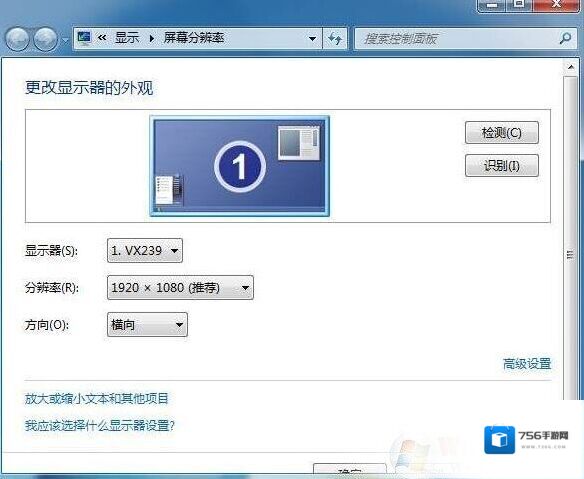
发表回复
评论列表 ( 0条)